하드 드라이브에 대한 액세스를 다시 얻는 방법, 하드 드라이브를 열 수 없는 오류 수정

이 글에서는 하드 드라이브에 문제가 생겼을 때 다시 접근할 수 있는 방법을 안내해 드리겠습니다. 함께 따라 해 보세요!
미학적으로 만족스러운 컴퓨터 화면과 그 화면에서 할 수 있는 작업의 끝없는 목록 뒤에는 모든 것을 가능하게 하는 여러 백그라운드 프로세스와 서비스가 있습니다. 일반 사용자에게 프로세스와 서비스는 같지는 않지만 같은 것처럼 보일 수 있습니다. 프로세스는 수동으로 시작하는 프로그램의 인스턴스이고 서비스는 운영 체제에 의해 시작되고 백그라운드에서 자동으로 실행되는 프로세스입니다. 서비스는 또한 데스크톱과 상호 작용하지 않습니다( Windows Vista 이후 ). 즉, 사용자 인터페이스가 없습니다.
서비스는 일반적으로 최종 사용자의 입력이 필요하지 않으며 운영 체제에서 자동으로 관리됩니다. 그러나 특정 서비스를 구성해야 하는 드문 경우(예: 시작 유형 변경 또는 완전히 비활성화) Windows에는 기본 제공 서비스 관리자 응용 프로그램이 있습니다. 작업 관리자, 명령 프롬프트 및 Powershell에서 서비스를 시작하거나 중지할 수도 있지만 서비스 관리자의 시각적 인터페이스를 사용하면 작업이 더 쉬워집니다.
Windows의 다른 모든 것과 마찬가지로 서비스 응용 프로그램을 시작하는 방법에는 여러 가지가 있으며 이 문서에서는 모두 나열합니다.
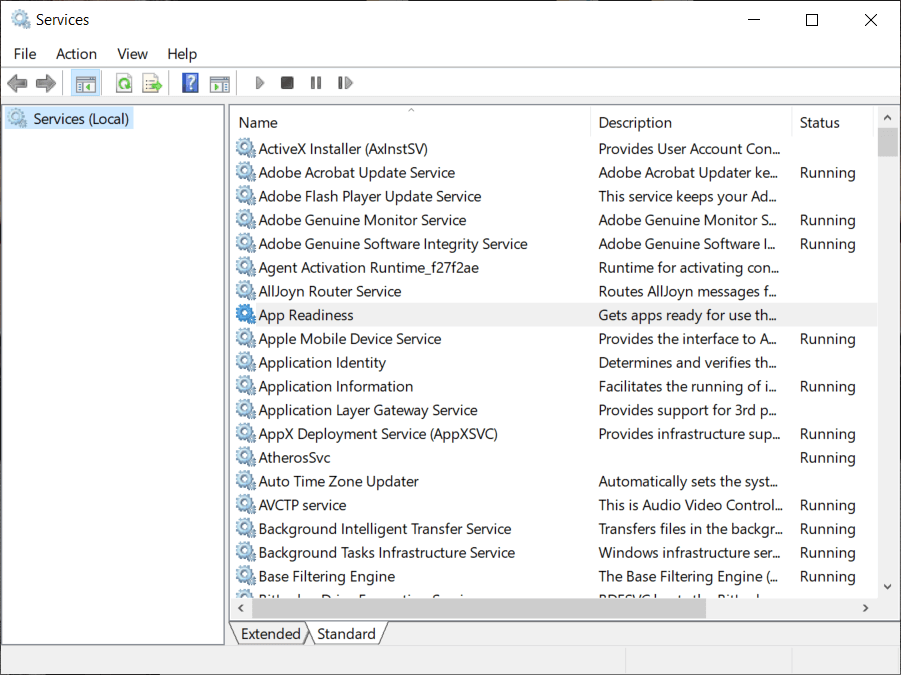
목차
Windows 에서 기본 제공 서비스 관리자를 열 수 있는 방법에는 여러 가지가 있습니다 . 가장 쉽고 시간을 덜 걸리는 방법은 Cortana 검색 창에서 직접 서비스를 검색하는 것이고, 가장 비효율적인 방법은 Windows 파일 탐색기에서 services.msc 파일을 찾는 것입니다. 그럼에도 불구하고 아래의 서비스 응용 프로그램을 시작하는 가능한 모든 방법 목록에서 원하는 방법을 선택할 수 있습니다.
시작 메뉴는 Windows 10에서 완전히 개편된 것 중 하나입니다. 시작 메뉴는 컴퓨터에 설치된 모든 응용 프로그램을 표시하고 쉽게 열 수 있습니다.
| 단계 | 설명 |
|---|---|
| 1 | 시작 버튼을 클릭 하거나 Windows 키 를 눌러 시작 메뉴를 불러옵니다. |
| 2 | 설치된 응용 프로그램 목록을 찾아 Windows 관리 도구 폴더를 확인합니다. |
| 3 | Windows 관리 도구 폴더를 확장하고 서비스를 클릭하여 엽니다. |
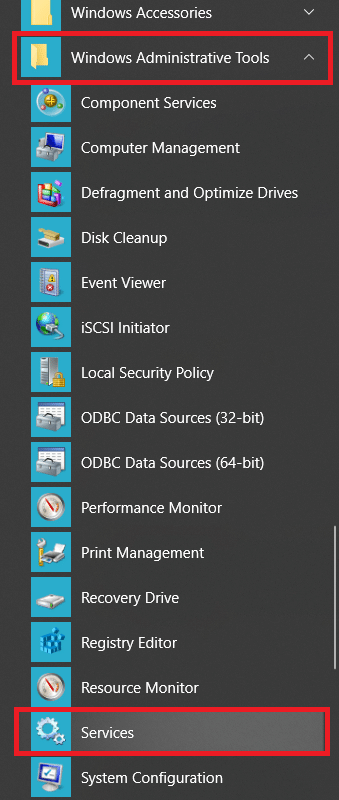
서비스를 시작하는 가장 쉬운 방법입니다. Cortana 검색 표시줄을 사용하여 파일 및 폴더를 검색할 수 있습니다.
| 단계 | 설명 |
|---|---|
| 1 | Windows 키 + S를 눌러 Cortana 검색 표시줄을 활성화합니다. |
| 2 | 서비스를 입력하고 검색 결과에서 열기를 클릭하거나 Enter 키를 눌러 응용 프로그램을 엽니다. |
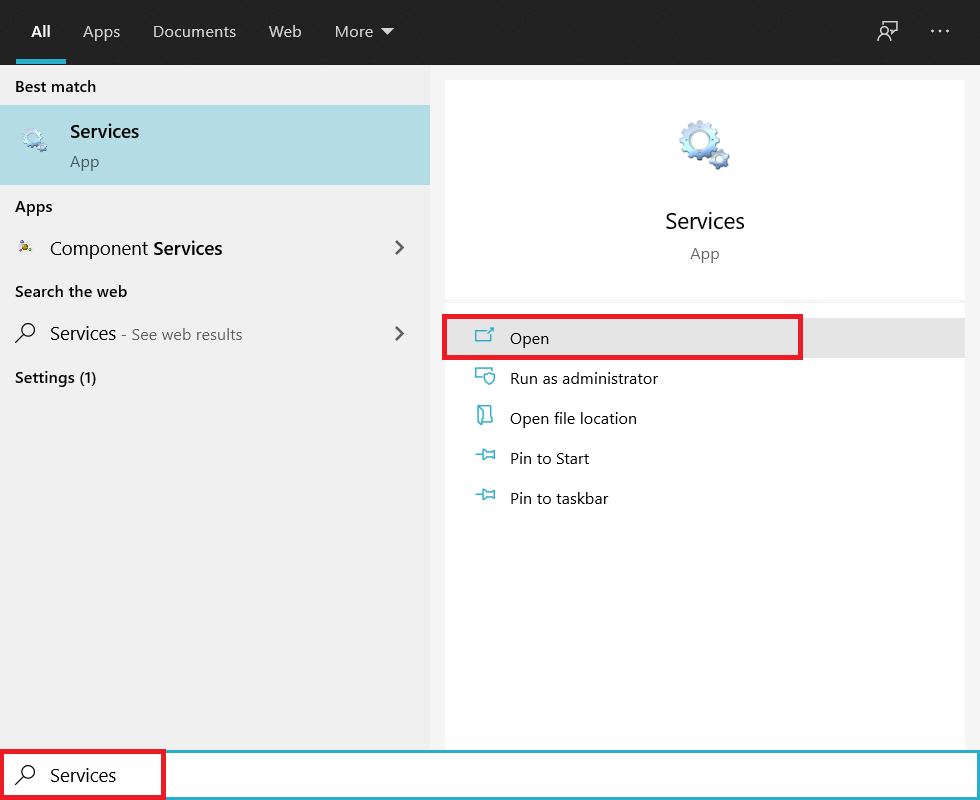
실행 명령 상자는 모든 응용 프로그램을 열 수 있으며 적절한 명령을 알고 있어야 합니다.
| 단계 | 설명 |
|---|---|
| 1 | Windows 키 + R을 눌러 실행 명령 상자를 엽니다. |
| 2 | services.msc를 입력하고 확인을 클릭하여 엽니다. |

명령 프롬프트와 PowerShell은 Windows OS에 내장된 두 가지 명령줄 인터프리터입니다.
| 단계 | 설명 |
|---|---|
| 1 | 명령 프롬프트를 엽니다. |
| 2 | services.msc를 입력하고 Enter 키를 눌러서 열기를 실행합니다. |
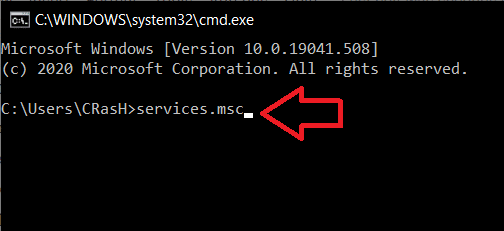
서비스 응용 프로그램은 제어판에서 액세스할 수 있는 관리 도구입니다.
| 단계 | 설명 |
|---|---|
| 1 | Control 또는 Control Panel을 입력하여 엽니다. |
| 2 | 관리 도구를 클릭합니다. |
| 3 | 서비스를 두 번 클릭하여 시작합니다. |

작업 관리자를 사용하여 새 작업을 시작할 수 있습니다.
| 단계 | 설명 |
|---|---|
| 1 | 작업 관리자를 열기 위해 마우스 오른쪽 버튼을 클릭하여 작업 관리자를 선택합니다. |
| 2 | 파일 메뉴에서 새 작업 실행을 선택합니다. |
| 3 | 열기 텍스트 상자에 services.msc를 입력하고 확인합니다. |
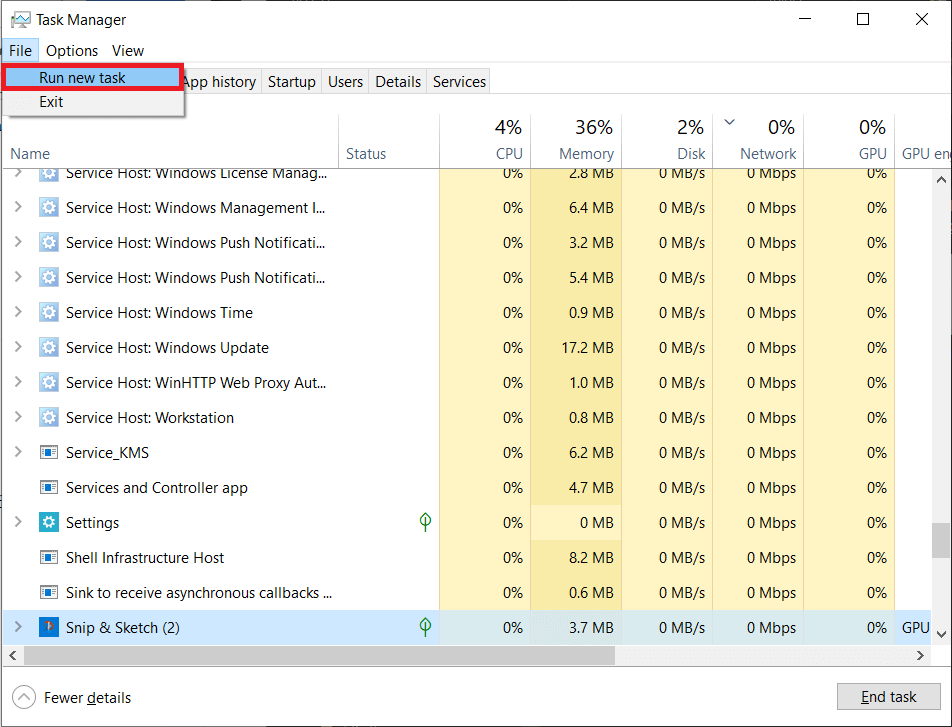
파일 탐색기에서 서비스를 직접 찾아 실행할 수도 있습니다.
| 단계 | 설명 |
|---|---|
| 1 | 파일 탐색기를 열고 Windows가 설치된 드라이브(C 드라이브)를 엽니다. |
| 2 | Windows 폴더로 이동한 다음 System32 하위 폴더를 엽니다. |
| 3 | services.msc 파일을 찾아 마우스 오른쪽 버튼 클릭하여 엽니다. |
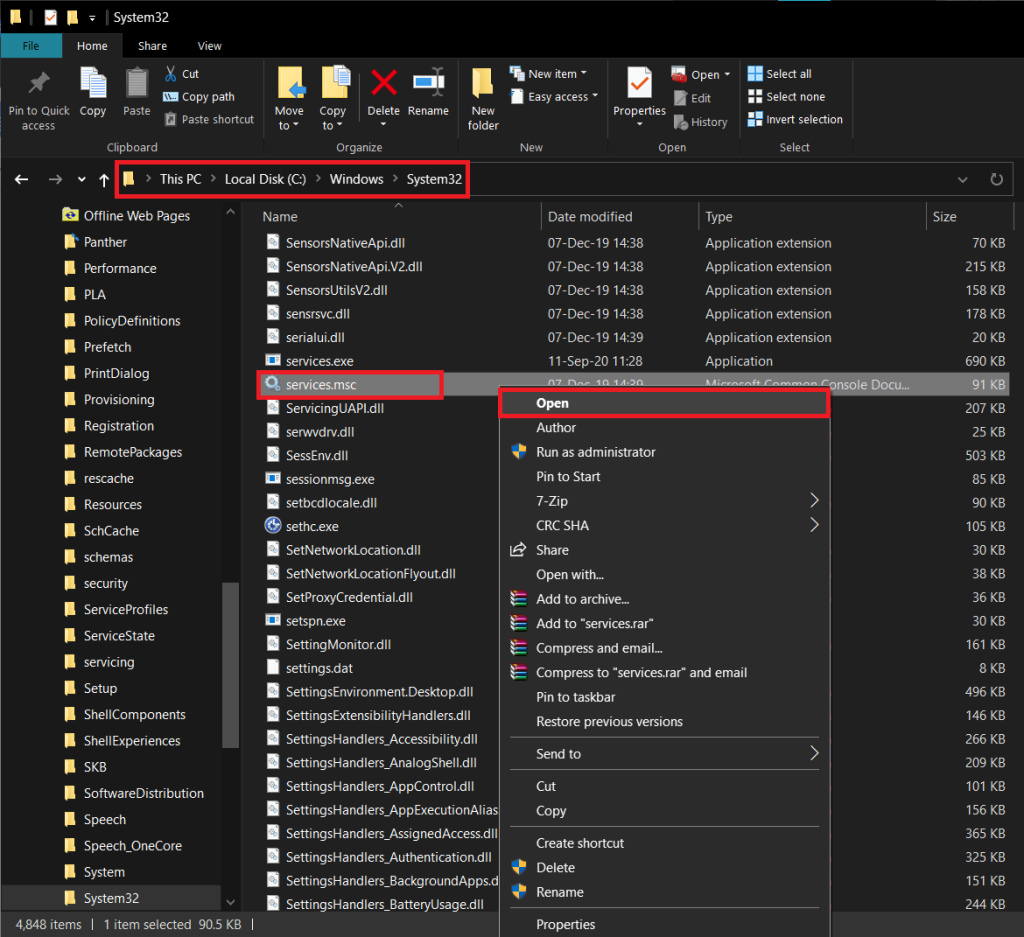
자주 서비스를 수정해야 한다면, 서비스 관리자에 대한 바탕 화면 바로 가기를 만들 수 있습니다.
| 단계 | 설명 |
|---|---|
| 1 | 바탕 화면의 빈 공간을 마우스 오른쪽 버튼으로 클릭하고 새로 만들기를 선택한 다음 바로 가기를 선택합니다. |
| 2 | 목록 위치에 C:\Windows\System32\services.msc를 입력하고 다음을 클릭합니다. |
| 3 | 바로 가기의 사용자 지정 이름을 입력하고 끝을 클릭합니다. |

이제 서비스 관리자를 여는 모든 방법을 알았으므로 응용 프로그램과 그 기능도 숙지해야 합니다. 목록에서 서비스를 선택하고 설명을 읽을 수 있습니다. 상태 열은 특정 서비스가 현재 실행 중인지 여부를 표시합니다.
| 서비스 수정하기 | 설명 |
|---|---|
| 1 | 서비스를 마우스 오른쪽 버튼으로 클릭하고 속성을 선택합니다. |
| 2 | 일반 탭에서 서비스를 시작, 중지 또는 일시 중지할 수 있습니다. |
| 3 | 로그 탭에서 서비스의 로그인 방식을 변경할 수 있습니다. |
| 4 | 복구 탭에서는 실패시 수행할 작업을 설정할 수 있습니다. |
| 5 | 종속성 탭은 특정 서비스가 의존하는 서비스를 나열합니다. |
추천:
이것이 Windows 10에서 서비스 관리자를 여는 모든 방법과 응용 프로그램 사용 방법입니다. 서비스를 시작하는 데 개인적으로 사용하는 방법이나 방법을 놓친 경우 알려주십시오.
이 글에서는 하드 드라이브에 문제가 생겼을 때 다시 접근할 수 있는 방법을 안내해 드리겠습니다. 함께 따라 해 보세요!
AirPods는 언뜻 보기에 다른 무선 이어폰과 별반 다르지 않아 보입니다. 하지만 몇 가지 잘 알려지지 않은 기능이 발견되면서 모든 것이 달라졌습니다.
Apple은 iOS 26을 출시했습니다. 완전히 새로운 불투명 유리 디자인, 더욱 스마트해진 경험, 익숙한 앱의 개선 사항이 포함된 주요 업데이트입니다.
학생들은 학업을 위해 특정 유형의 노트북이 필요합니다. 선택한 전공 분야에서 뛰어난 성능을 발휘할 만큼 강력해야 할 뿐만 아니라, 하루 종일 휴대할 수 있을 만큼 작고 가벼워야 합니다.
Windows 10에 프린터를 추가하는 것은 간단하지만, 유선 장치의 경우와 무선 장치의 경우 프로세스가 다릅니다.
아시다시피 RAM은 컴퓨터에서 매우 중요한 하드웨어 부품으로, 데이터 처리를 위한 메모리 역할을 하며 노트북이나 PC의 속도를 결정하는 요소입니다. 아래 글에서는 WebTech360에서 Windows에서 소프트웨어를 사용하여 RAM 오류를 확인하는 몇 가지 방법을 소개합니다.
스마트 TV는 정말로 세상을 휩쓸었습니다. 이렇게 많은 뛰어난 기능과 인터넷 연결 덕분에 기술은 우리가 TV를 시청하는 방식을 바꾸어 놓았습니다.
냉장고는 가정에서 흔히 볼 수 있는 가전제품이다. 냉장고는 보통 2개의 칸으로 구성되어 있는데, 냉장실은 넓고 사용자가 열 때마다 자동으로 켜지는 조명이 있는 반면, 냉동실은 좁고 조명이 없습니다.
Wi-Fi 네트워크는 라우터, 대역폭, 간섭 외에도 여러 요인의 영향을 받지만 네트워크를 강화하는 몇 가지 스마트한 방법이 있습니다.
휴대폰에서 안정적인 iOS 16으로 돌아가려면 iOS 17을 제거하고 iOS 17에서 16으로 다운그레이드하는 기본 가이드는 다음과 같습니다.
요거트는 정말 좋은 음식이에요. 매일 요구르트를 먹는 것이 좋은가요? 매일 요구르트를 먹으면, 몸에 어떤 변화가 있을까요? 함께 알아보죠!
이 기사에서는 가장 영양가 있는 쌀 종류와 어떤 쌀을 선택하든 건강상의 이점을 극대화하는 방법에 대해 설명합니다.
수면 일정과 취침 루틴을 정하고, 알람 시계를 바꾸고, 식단을 조절하는 것은 더 나은 수면을 취하고 아침에 제때 일어나는 데 도움이 되는 몇 가지 방법입니다.
임대해 주세요! Landlord Sim은 iOS와 Android에서 플레이할 수 있는 모바일 시뮬레이션 게임입니다. 여러분은 아파트 단지의 집주인 역할을 하며 아파트 내부를 업그레이드하고 세입자가 입주할 수 있도록 준비하여 임대를 시작하게 됩니다.
욕실 타워 디펜스 Roblox 게임 코드를 받고 신나는 보상을 받으세요. 이들은 더 높은 데미지를 지닌 타워를 업그레이드하거나 잠금 해제하는 데 도움이 됩니다.














민정 -
Windows 10 사용하면서 지금껏 모르고 있었던 정보네요. 더 알아보게 되어서 다행입니다!
하리 -
다음에 친구한테도 이 정보 알려줘야겠어요. 모두에게 도움이 될 것 같네요
우정 -
여기서 소개한 방법들 중 하나를 쓰면 되겠네요! 책갈피 해놓고 자주 이용할게요.
영희 -
모든 방법이 다 좋은데, 특정부문에서 더 필요할 것 같아요. 추가로 설명해주실 수 있나요?
태현 -
서비스 관리자를 열어야 할 일이 많은데, 이렇게 다양한 방법이 있다는 걸 몰랐어요. 정보 공유 감사해요
유리 -
이렇게 많은 방법이 있다니 놀라워요! 다음번에 서비스를 관리할 때 참고할게요
미래 -
이 방법들을 써서 더 효율적으로 Windows를 관리하고 싶어요. 도움이 많이 됩니다, 감사합니다
준호 -
서비스 관리자 열기, 정말 이것저것 해봤지만 방법이 너무 많아서 헤맸어요. 꼭 필요한 정보 감사합니다!
호정 -
서비스 관리자를 여는 방법들 중에서 실행 창을 이용한 방법이 제일 좋다고 생각해요. 간편해서 좋습니다
수진이 -
이런 정보를 공유해주셔서 감사합니다! 앞으로 더 필요한 정보가 있으면 부탁드려요
고양이 사랑 -
제 노트북도 이렇게 서비스 관리자를 쉽게 열 수 있도록 해볼게요! 잘 모르던 방법들을 알게 됐어요
소연 -
8가지 방법 중에 어떤 게 가장 빠른가요? 귀찮아서 잘 안 해봤는데 한번 해봐야겠어요
민수 -
이 글 정말 유용하네요! Windows 서비스 관리자를 쉽게 여는 방법들이 정리되어 있어서 큰 도움이 됐어요
창희 -
유용한 정보 감사합니다! Windows 관리하는 데 많은 도움될 것 같아요
주현 -
매번 서비스 관리자를 여는 게 그렇게 번거롭던 점이 한순간에 해결됐네요. 유용한 글 감사합니다
냥냥이 -
이 방법들 덕분에 저도 서비스 관리자를 쉽게 열 수 있게 됐어요. 감사합니다
아리 -
서비스 관리자를 쉽게 여는 방법, 정말 좋은 팁이에요! 감사합니다~!
지훈 -
이 글 보니 서비스 관리자 해방되겠어요! 다음에 필요한 정보가 있으면 또 올게요
영수 -
서비스 관리자는 항상 필요한 툴이죠. 이 글 덕분에 더 쉽게 접근할 수 있게 되어 좋네요!
필립 -
이 정보 덕분에 서비스 관리자를 쉽게 열어보니 기분이 좋네요! 항상 이렇게 유용한 글 부탁드려요
지혜 -
어제 서비스 관리자 찾아 헤맸는데, 오늘 이 글 보니 아주 유용하네요. 고맙습니다!
은주 -
Windows 서비스를 잘 관리하고 싶다면 이 글 꼭 참고해야겠어요. 또 좋은 정보 부탁드려요!
하늘 -
어떻게 이렇게 많아? 서비스 관리자에 대해 잘 모르는 저에게는 정말 유용한 정보예요
조이 -
하하, 컴퓨터 잘 다루지 않지만 이 글 덕분에 서비스 관리자 여는 게 한결 쉬워졌어요. 감사합니다!
상우 -
서비스 관리자를 여는 팁, 정말 유용해요! 앞으로 자주 활용할 예정입니다